前回の続き。Meetが常設会議室っぽく使えるから便利よねぇってところまで書いた。
クラスで共有
ストリームタブのクラスで共有ってところを押すと、クラスで共有する内容を入力する画面が表示される。
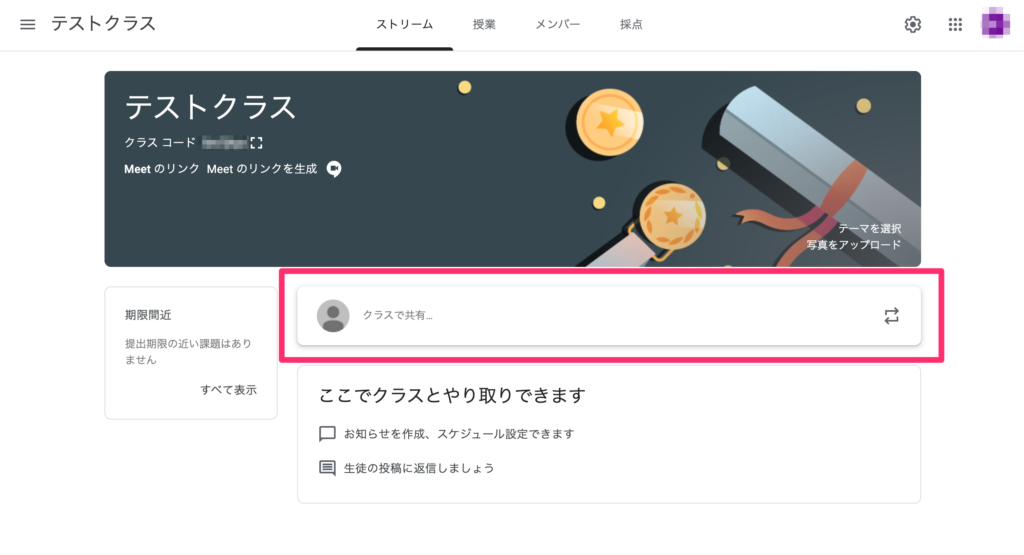
共有する範囲や、メッセージ、ファイルも添付できる。
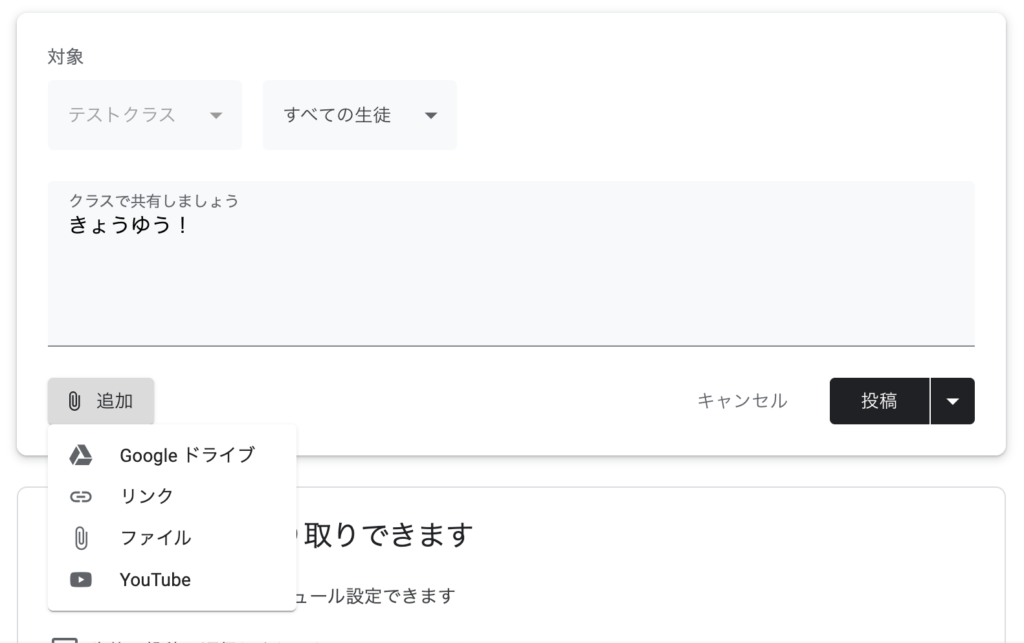
投稿すると、こんな感じで表示される。
一般企業での使い方とするとタイムラインやお知らせ的な感じに使えるが、そもそもそれなりにお知らせする手段はあるはずなので、ここに書く必要性はあまりないと思う。
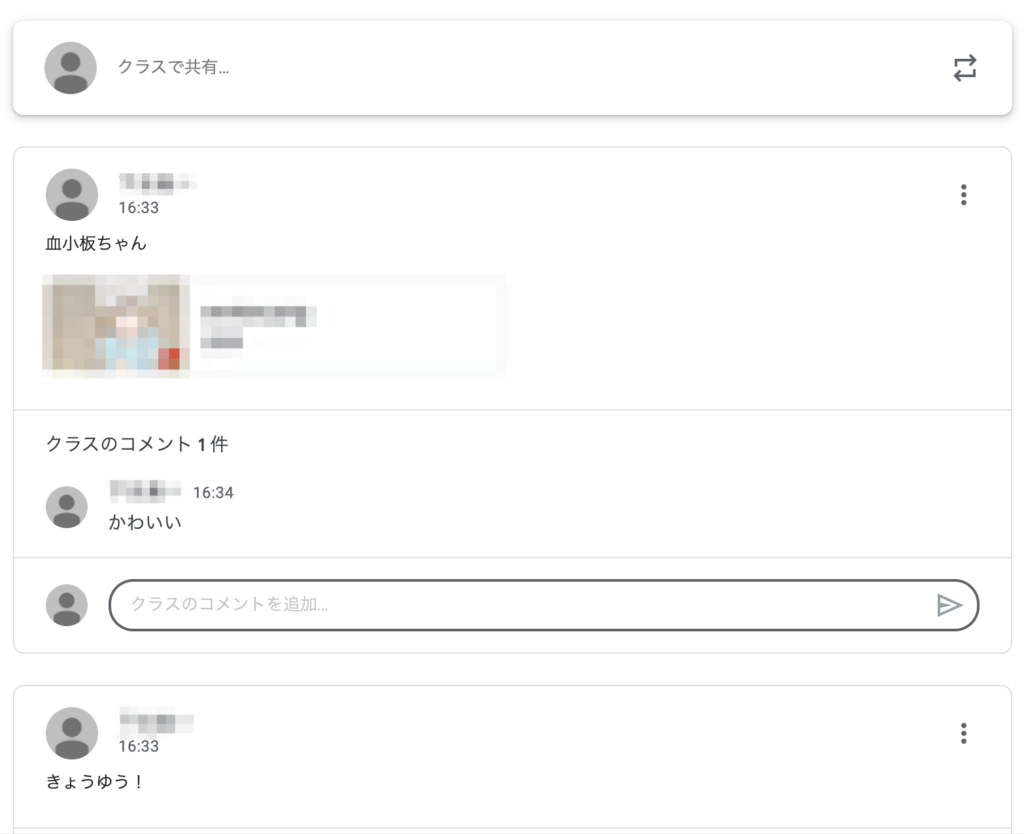
授業のタブ
- MeetはストリームページのMeetと同じ。
- Googleカレンダーは別タブが開いて自分のカレンダーが開く。
- クラスのドライブフォルダはGoogleドライブが開いて、Classroom用のフォルダが表示される。
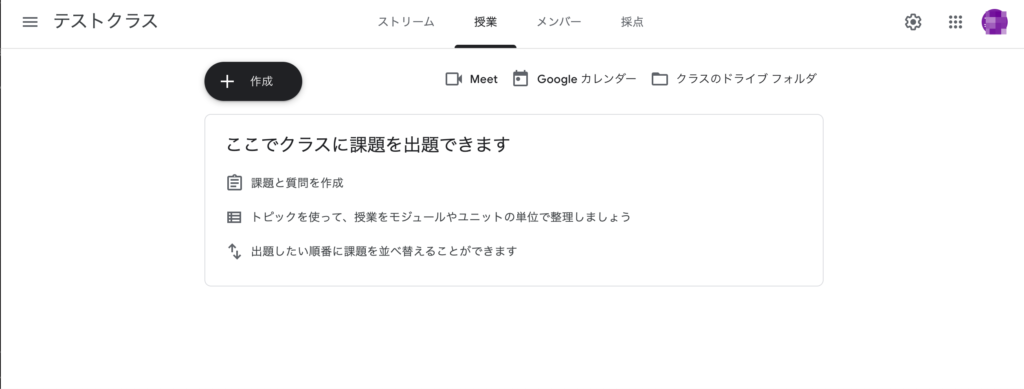
作成を押すと色々と作れる。
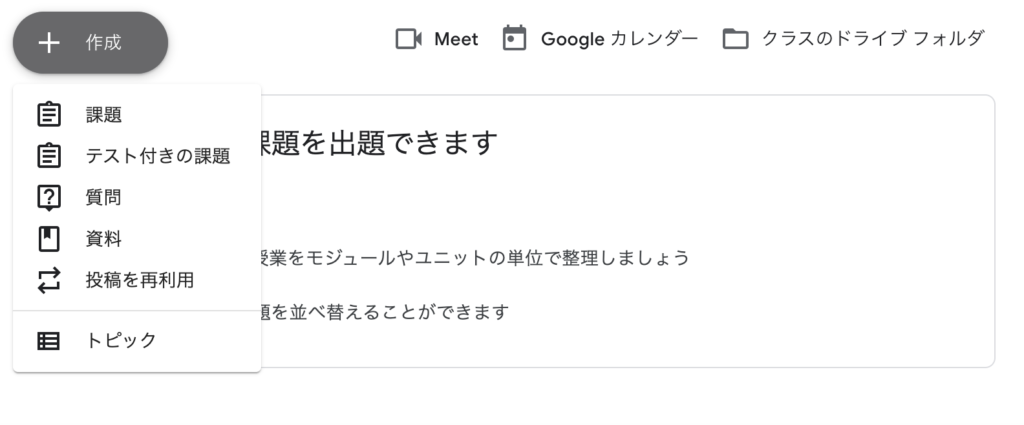
課題は、ToDoってことか!と期待したが、まぁ学校の課題だからこんなもんか…
一般企業でつかうのには入力項目が少な過ぎで使えない。
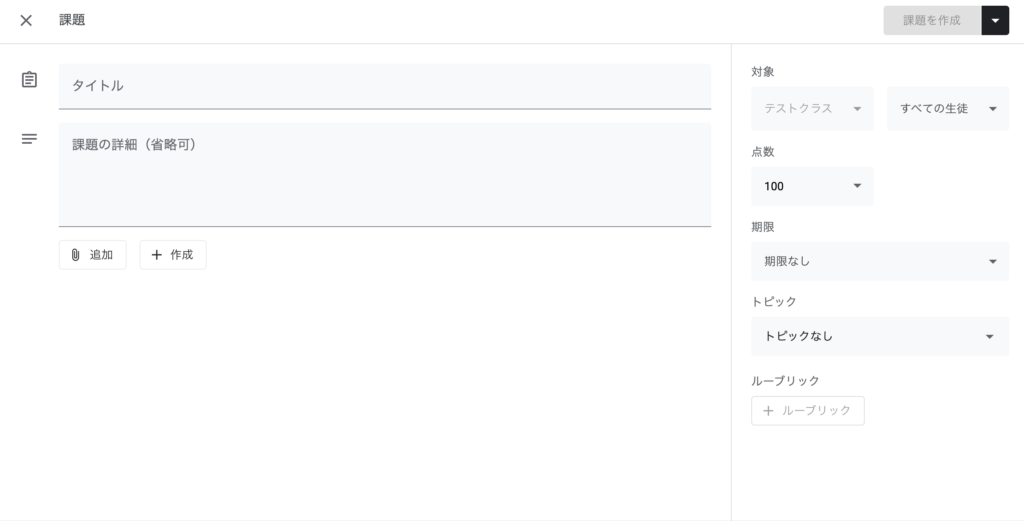
一般企業では使えないので説明するの面倒なので省略。
メンバーのタブ
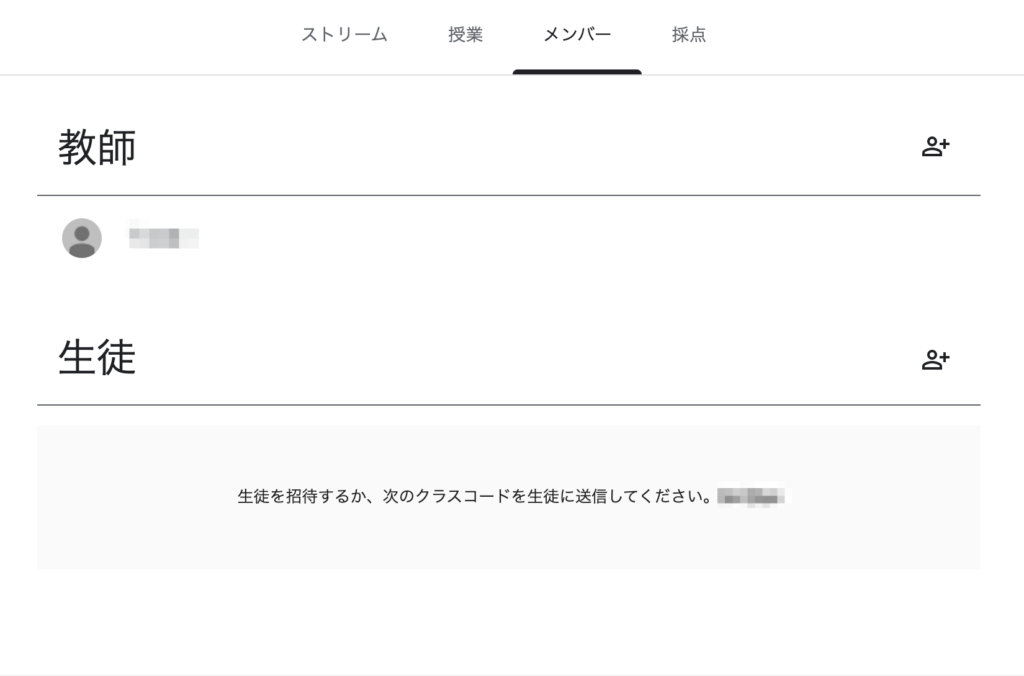
所属するメンバーの一覧ね。
まとめ
- 常設会議室として使える。
- 新人教育や社内勉強の資料とかをまとめてアップするとかで使える。
- 定期的なセキュリティチェックテストなどで使えるかもしれない。
使い方次第ではいい感じで使えそうな気もする。
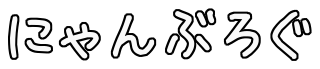
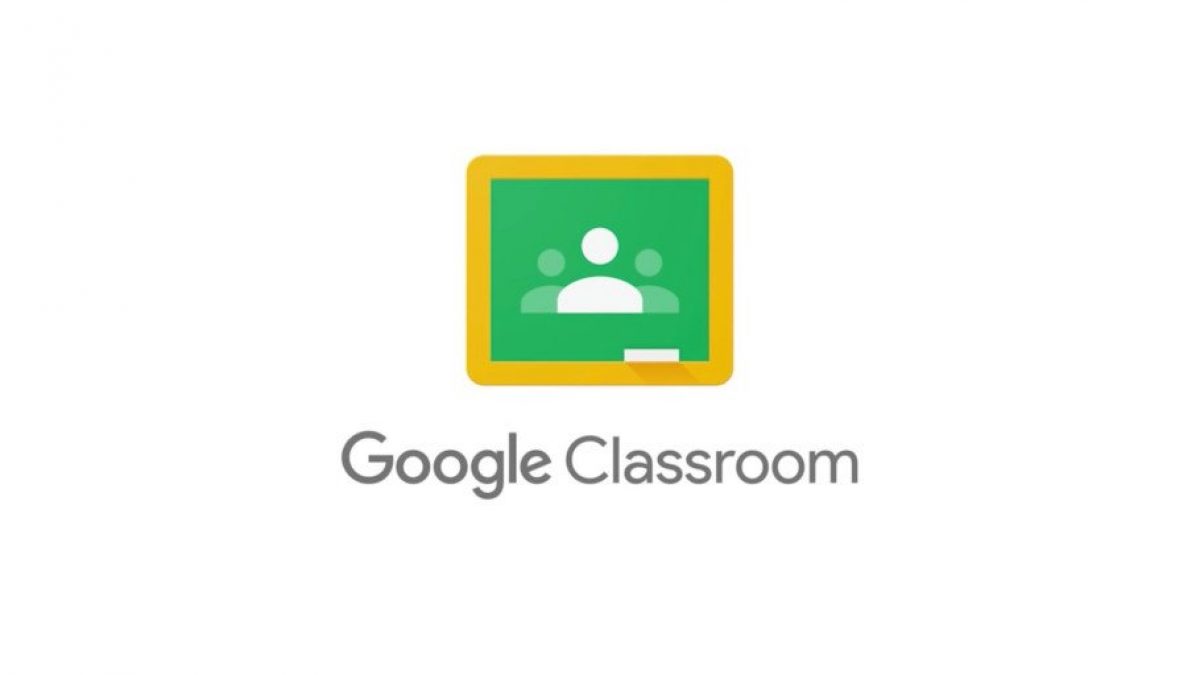
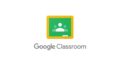
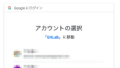
コメント